
İçindekiler:
- 1. Adım: Başlamadan Önce
- Adım 2: Adım 1: Gerekli Dosyaları İndirme
- 3. Adım: 2. Adım: Bilgisayarınızı Vista'ya Yükseltme
- Adım 4: Adım 3: Daha fazla (gereksiz) Vista-lizer
- Adım 5: Daha fazla (gereksiz) Vista-lizerler (devam)
- Adım 6: Adım 4: Bilgisayarınızda İnce Ayar Yapın
- Adım 7: Adım 5: Hızlı, Vista'lı Bilgisayarınızın Keyfini Çıkarın
- Yazar John Day [email protected].
- Public 2024-01-30 13:21.
- Son düzenleme 2025-01-23 15:14.


Windows Vista piyasaya çıktığından beri, XP'mi her zaman Vista'ya dönüştürmek istemişimdir. Ancak tüm bu eğitimler bana VTP'yi kullanmamı söyledi. VTP'yi daha önce denedim ve ondan nefret ettim. Performanstan ödün vermeyen bir paket istedim ama bulamadım. Bu yüzden vazgeçtim ve Windows Vista Home Premium'un önceden yüklenmiş olduğu bir Compaq Prestario F572US dizüstü bilgisayar satın almak için yaklaşık 500 doları (bir Apple iPhone almak için biriktirdiğim tüm parayı) harcadım ve XP'mi kuzenime verdim. Ama bir sorun vardı. İyi bir öğretici bulamadığım için dünyaya yardım etmem gerektiğine karar verdim. Kendi paketimi yapmam gerektiğini. Ancak Vista ve XP'yi çift önyüklemek zorunda kaldım. Kuzenimin XP bilgisayarıma ihtiyacı vardı ve onu geri veremedi ve ben de XP kurulum CD'sini alacak param yoktu çünkü biriktirdiğim tüm harçlığımı dizüstü bilgisayarı almak için harcadım. Her neyse, işe koyuldum. İşte o zaman, gerçekten iyi Vista-lizing ve tweaking öğreticileri buldum, en iyisi CharredPC ve DeviantArt by fediaFedia. Sonuç olarak her iki siteye de link koyacağım. CharredPC's InstructablefediaFedia's tutorial
1. Adım: Başlamadan Önce
Şimdilik ıssız bir adada yaşamıyorsanız, Windows Vista'yı duymuşsunuzdur. Ekran görüntülerine baktığınızda şöyle düşünebilirsiniz: Dostum, harika görünüyor. Ama sözlerime dikkat edin: Vista %100 çöp. Core Duo'da, XP'nin RAM'in yarısına sahip olmasına rağmen, Pentium IV'te olduğundan daha yavaş olan eksiksiz bir kaynak domuzu. Herkesin istediği izlenim budur: mavi ve yeşil Fisher Price benzeri çirkin, eskiyen makineniz gibi değil, cam ve siyah araç çubukları olan ve yıldırım hızında çalışan şık, yeni bir işletim sistemi. Ne Windows XP ne de Vista (ancak muhtemelen Windows 7, Microsoft'un yakında çıkacak sürümü) bunu yapmadı. 500 Mhz Pentium 3'te yıldırım hızında çalışabilmesine rağmen Windows XP çok çocukça görünüyordu. Vista görsel efektlerde büyük bir adım attı (bence çok erken yaptılar), ancak bu bilgisayarınızı gerçekten yavaşlattı. Bunun için insanlar Vista'yı taklit etmek için bir şeyler yapmaya başladılar. Endişeli mi? Bunun bir dönüşüm paketi olduğunu düşünebilirsiniz. CharredPC adlı bir BT uzmanı tarafından yapılan tweaks ve fediaFedia tarafından DeviantArt'tan bilgisayarınızı ince ayar yapmak ve özelleştirmek için en iyi öğreticiyi yapmak için ünlü bir tane dahil olmak üzere birkaç öğreticiyi kopyaladım. Endişelenme, bu tam bir sistem hatası yapmaz. Bilgisayarınızı Vista'ya yükseltmeye hazırsınız!
Adım 2: Adım 1: Gerekli Dosyaları İndirme
Arşivleri sadece MegaUpload'a yükledim. Onları daha sonra daha fazla sunucuya yükleyeceğim. Tam (Ultimate) sürüm: Sunucu 1Lite sürüm: Sunucu 1
3. Adım: 2. Adım: Bilgisayarınızı Vista'ya Yükseltme

1. Gerekli dosyaları indirin: Vista-lizer Ultimate/Lite.exe2. Yürütülebilir dosyayı çalıştırın ve dosyaları bir klasöre çıkarın.3. İlk: tema. Vista-lizer\Basic Resources\Visual Styles\VistaVG Ultimate dizinine gidin ve temayı ve Aero ve Aero.theme klasörünü %windir%\Resources\Themes klasörüne sürükleyin. Ardından Vista-lizer\Vista Theme\VistaVG Ultimate\Fonts'a gidin ve içeriği %windir%\Fonts.4 konumuna sürükleyin. Şimdi diğer şeyler için: Vista Cursors'ı yüklemek için Vista-lizer 1.0.zip\Vista- adresine gidin. lizer 1.0\Vista Tema\İmleçler. Aero.inf'e sağ tıklayın ve Install'u seçin.5. Kullanıcı hesabı resimlerini yüklemek için, gizli klasörleri görebildiğinizden emin olun (Araçlar>Klasör Seçenekleri>Görünüm>Gizli Dosyaları ve Klasörleri Göster'i seçin>Tamam'a tıklayın). C:\Documents and Settings\All Users\Application Data\Microsoft\Kullanıcı Hesabı Resimleri\Varsayılan Resimler'e gidin ve Vista-lizer\Basic Resources\Miscellaneous\Kullanıcı Hesabı Resimleri içeriğini gezgin penceresine sürükleyin.6. ekran koruyucular, Vista-lizer\Basic Resources\Wallpaper ve Screensavers\Screensavers dosyalarını %windir%\System32 konumuna sürükleyin. Bazı ekstra tatlı ekran koruyucular, Ultimate sürümünde Vista-lizer\Temel Kaynaklar\Wallpaper and Screensavers\Screensavers\More ve Vista-lizer\Basic Resources\Wallpaper and Screensavers\Screensavers\More\Mac OS X içindedir. İsterseniz bunları sürükleyin.7. Vista-lizer\Temel Kaynaklar\Duvar Kağıdı ve Ekran Koruyucular\Duvar Kağıdı içeriğini %windir%\Web\Wallpaper konumuna sürükleyin. Bazı harika duvar kağıtları Vista-lizer\Temel Kaynaklar\Wallpaper and Screensavers\Wallpaper\More, Vista-lizer\Basic Resources\Wallpaper and Screensavers\Wallpaper\More\Mac OS X ve Compaq kullanıcıları için Vista-lizer\Basic Resources dizinindedir. \Duvar Kağıdı ve Ekran Koruyucular\Duvar Kağıdı\Diğer\Compaq Duvar Kağıtları Ultimate sürümde.8. Şimdi uxtheme.dll'nize yama yapma zamanı! Bunu zaten yaptıysanız, bu kısmı atlayın. Eğer yapmadıysanız, işte talimatlar: Vista-lizer\Basic Resources\Visual Styles\VistaVG Ultimate\UxTheme Patch'e gidin. Hizmet paketinizle eşleşen klasöre tıklayın (hangi hizmet paketine sahip olduğunuzu öğrenmek için Bilgisayarım'a sağ tıklayın ve Özellikler'i seçin) ve içindeki Uxtheme Multi-Patcher.exe'yi çalıştırın. Windows Dosya Koruması açılırsa, İptal etmeniz gerekir, İzin Vermeyin; i386 klasörünün bulunduğunu belirten bir hata alırsanız, sistem dosyalarını yamalarken o klasörü taşımanız veya yeniden adlandırmanız yeterlidir. Sorulduğunda yeniden başlatın ve isterseniz i386 klasörünü yeniden i386.9 olarak yeniden adlandırın. Yeniden başlattıktan sonra Başlat>Denetim Masası>Kullanıcı Hesapları>Hesabınız>Resmi değiştir'i tıklayın. Resimlerden birine tıklayın ve Tamam'ı seçin.10. Masaüstüne sağ tıklayın ve Özellikler'i seçin. Temalar sekmesinde Aero'yu seçin, Masaüstü sekmesine tıklayın, duvar kağıtlarından birini seçin ve Tamam'a tıklayın. Geçici Çözüm: WindowsBlinds satın aldıysanız, Vista-lizer\Basic Resources\Visual Styles\Aero içindeki WBA stilini kullanabilirsiniz. Ultimate WB*İsterseniz, My ile başlayan kısayolları My olmadan yeniden adlandırabilirsiniz (örn. My Computer to Computer)İşte bu kadar! Zaten tüm işin yarısına sahipsin!
Adım 4: Adım 3: Daha fazla (gereksiz) Vista-lizer

Tamam, istersek şimdi durabiliriz. Ancak yeni Vista bilgisayarımızın hızlı ve gösterişli görünmesini istiyorsak, daha gidecek çok yolumuz var. Vista oyunlarını yüklemek için:1. Vista. Emulation.dll dosyasını 5windir%\System32 dizinine sürükleyin.2. Oyunları yüklemek için kurulumlardan herhangi birini çalıştırın.3. (İsteğe bağlı) Vista'da Oyun Gezgini bulunur. MrrAnderson tarafından bir XP alternatifi kurmak için, Vista-lizer\Basic Resources\Miscellaneous\Games içinde Game_Explorer_UPDATE_by_MrrAnderson.exe dosyasını çalıştırınVista Welcome Center'ı kurmak için:1. Dahil edilen dosyayı C:\Program Files'a taşıyın ve bir kısayol oluşturun.2. (İsteğe bağlı) Başlangıçta çalışmasını istiyorsanız, kısayolu Başlat>Tüm Programlar>Başlangıç'a yerleştirinVista kenar çubuğunu yüklemek için:1. Dahil edilen kurulum dosyasını çalıştırın. Vista Sistem Özelliklerini kurmak için:1. Dosyaları %windir%\System32 dizinine kopyalayın. Gerekirse değiştirin. XP için Vista WMP11 dış görünümünü yüklemek için:(önerilir)wfps10.exe1'i çalıştırarak Windows Dosya Korumasını devre dışı bırakın. Windows Media Player.2 sürümünüzü kontrol edin. Değiştiriciyi (dahil) yükleyin.3. Orijinal wmploc.dll dosyasını C:\Windows\System32 konumundan Replacer penceresine sürükleyin. Enter.4'e basın. Değiştirilen wmploc.dll dosyasını Replacer penceresine sürükleyin. Y'ye basın, ardından tekrar Enter'a basın. Not: WMP sürümünüz için wmploc.dll'yi seçtiğinizden emin olmalısınız. Dreamscene, Vista'da masaüstü arka planınız olarak ayarlamak için resimler yerine videoları kullanmanıza izin veren bir özelliktir. Dreamscene'i (DreamRender) yüklemek için:1. Kurulum dosyasını çalıştırın.
Adım 5: Daha fazla (gereksiz) Vista-lizerler (devam)

(devam) Vista Saatini kurmak için:1. Dosyaları %windir%\System32 dizinine sürükleyin. Gerekirse değiştirin. Mozilla Firefox: IE7 benzeri bir tema dahildir. Firefox'u kurduktan sonra Araçlar>Eklentiler>Temalar'a gidin. vista-aero-2.0.0.46-fx.jar dosyasını pencereye sürükleyin. Bu temayı yüklemek isteyip istemediğinizi sormalıdır. Evet'i tıklayın. Sorulduğunda yeniden başlatın. Şimdi yeni temayı göreceksiniz. İsterseniz, Firefox için Ad-block Plus eklentisini edinin (buradan ulaşabilirsiniz). Icontweaker: Bu, varsayılan XP simgelerinizi tam sürümde bulunan Vista simgeleriyle değiştirmek için kullanılır. Yüklemek için kurulum dosyasını çalıştırın. Vista Sürücü Simgesi: Vista'nın sağ tarafında ne kadar boş alan kaldığını gösteren harika bir çubuk vardır. Bunu XP'de de alabilirsiniz. Vista Drive Icon'u yüklemek için kurulum dosyasını çalıştırmanız yeterlidir. ViStart, Winflip ve Visual Tooltip: Vistart, Vista Başlat menüsü yedeğidir, Winflip, XP için Flip3D'dir ve Visual Tooltip, XP için bir görev çubuğu küçük resmi yedeğidir. Yüklemek için çalıştırın. Vista aksesuarlarını (Vista Paint, Hesap Makinesi ve Not Defteri) yüklemek için: 1. *.inf dosyalarına sağ tıklayın ve Yükle'ye tıklayınCleartype Tuning Powertoy'u yüklemek için: 1. Kurulum dosyasını çalıştırın. Windows Media Center için:Eğer MCE 2005'e sahipseniz, sadece %windir%\ehome adresine gidin, ehres.dll'nin yedeğini alın ve dosyayı pakettekiyle değiştirin. MCE'niz yoksa MediaPortal'ı kurun ve %programfiles%\Team MediaPortal\MediaPortal\Skin\MCE\packedgfx20-p.webp
Adım 6: Adım 4: Bilgisayarınızda İnce Ayar Yapın
Tamam, bunu basit tutacağım. Word belgesinde zaten bir ince ayar kılavuzu var, bu yüzden bunu tekrar yazmama gerek yok.
Adım 7: Adım 5: Hızlı, Vista'lı Bilgisayarınızın Keyfini Çıkarın

Bu kadar! O kadar da zor değildi, değil mi? Umarım yeni, Vista uyumlu, hızlı bilgisayarınızdan memnunsunuzdur. Bir sonraki sürüm için bizi izlemeye devam edin!Ayrıca, bu sayfaya göz atın. Bu, Vishal Gupta'nın sistem dosyalarını değiştirmek ve onları Vista'nınki gibi görünmesini sağlamak için Resource Hacker gibi bir kaynak düzenleyici kullanmaya odaklanan bir web sayfasıdır. Kredi:CharredPCfediaFedia
Önerilen:
Eski/Üflemeli Taşınabilir Hoparlörleri Yükseltme!: 6 Adım

Eski/Üflemeli Taşınabilir Hoparlörleri Yükseltme!: Herkese Merhaba!, Her zaman çok yüksek sesle çalmaktan patladığım bazı eski bluetooth taşınabilir hoparlörlerim vardı, bu yüzden oldukça işe yaramazlardı, Ayrıca süper eski bir X-Rocker oyun koltuğum da vardı. garajımda, hoparlörler hala sağlam ama
Yeni Dizüstü Bilgisayarınızı Vista'dan XP'ye Yükseltme: 8 Adım

Yeni Dizüstü Bilgisayarınızı Vista'dan XP'ye Yükseltme: XP'yi yeni Vista dizüstü bilgisayarıma yükledikten sonra, XP'yi Vista üzerinden çalıştırırken hız ve performans karşısında kesinlikle hayrete düştüm. Uygun hız, performans ve fayda için XP sizin için bir çözüme sahiptir. ESKİ: Bu talimat güncel değil. tavsiye ederim
Acer Dizüstü Bilgisayarda Vista'dan Windows XP'ye YÜKSELTME: 7 Adım (Resimlerle)

Acer Dizüstü Bilgisayarda Vista'dan Windows XP'ye YÜKSELTME: Eşim geçenlerde Noel için bana bir Acer Extensa 5620 satın aldı. Çok fazla potansiyele sahip harika bir küçük birim, ancak tek büyük kusur işletim sistemiydi: Windows Vista ile birlikte geldi. Hızlı donanım, şişirilmiş, beceriksiz işletim sistemi tarafından sakatlandı. İ
Harika Bir Masaüstü Simgesi Kullanarak Bilgisayarınızı Nasıl Kapatabilirsiniz (Windows Vista): 4 Adım

Harika Bir Masaüstü Simgesi Kullanarak Bilgisayarınızı Nasıl Kapatabilirsiniz (Windows Vista): Bu Eğitilebilir Kitapta, Windows Vista bilgisayarınızı harika bir masaüstü simgesi kullanarak nasıl kapatacağınızı göstereceğim
Eski CD'lerden Oldukça İyi Posta Pulu: 8 Adım (Resimlerle)
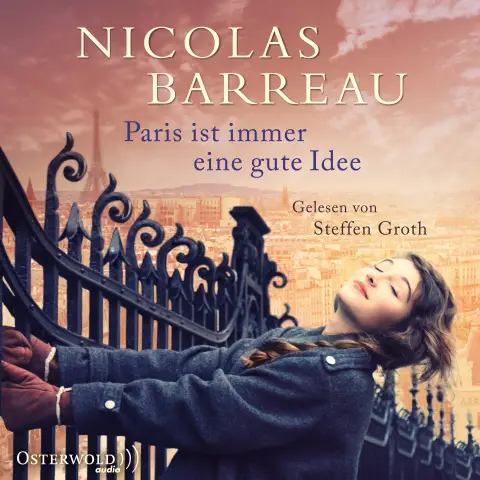
Eski CD'lerden Oldukça İyi Posta Terazisi: Dört eski CD ile 85 grama kadar okumak için oldukça iyi bir posta terazisi oluşturabilirsiniz. Bu, bir kartpostal, ataş, ve Arvind Gupta'dan bir madeni para. Burada görüntülenebilir. Görüntüleyebilirsiniz
